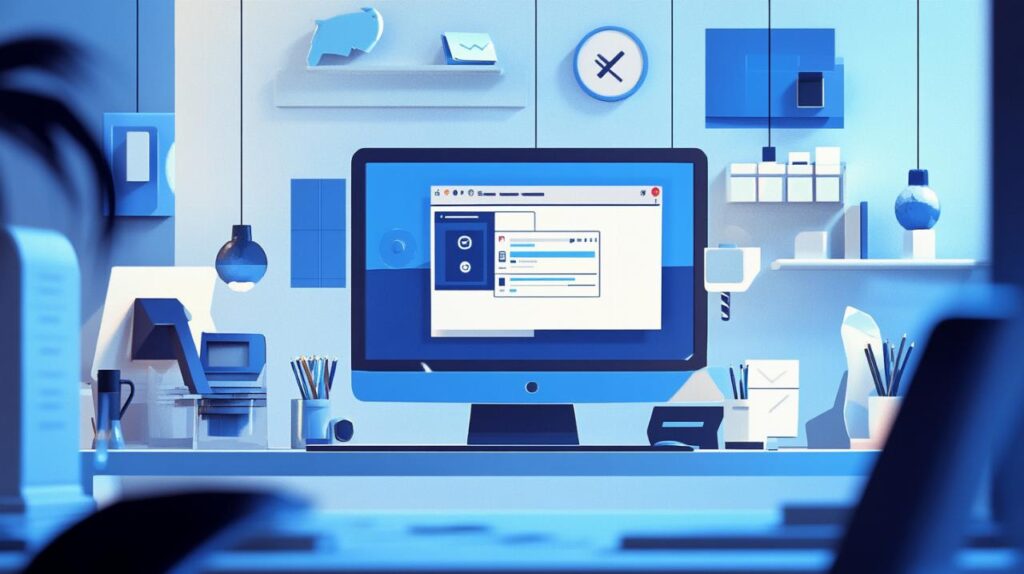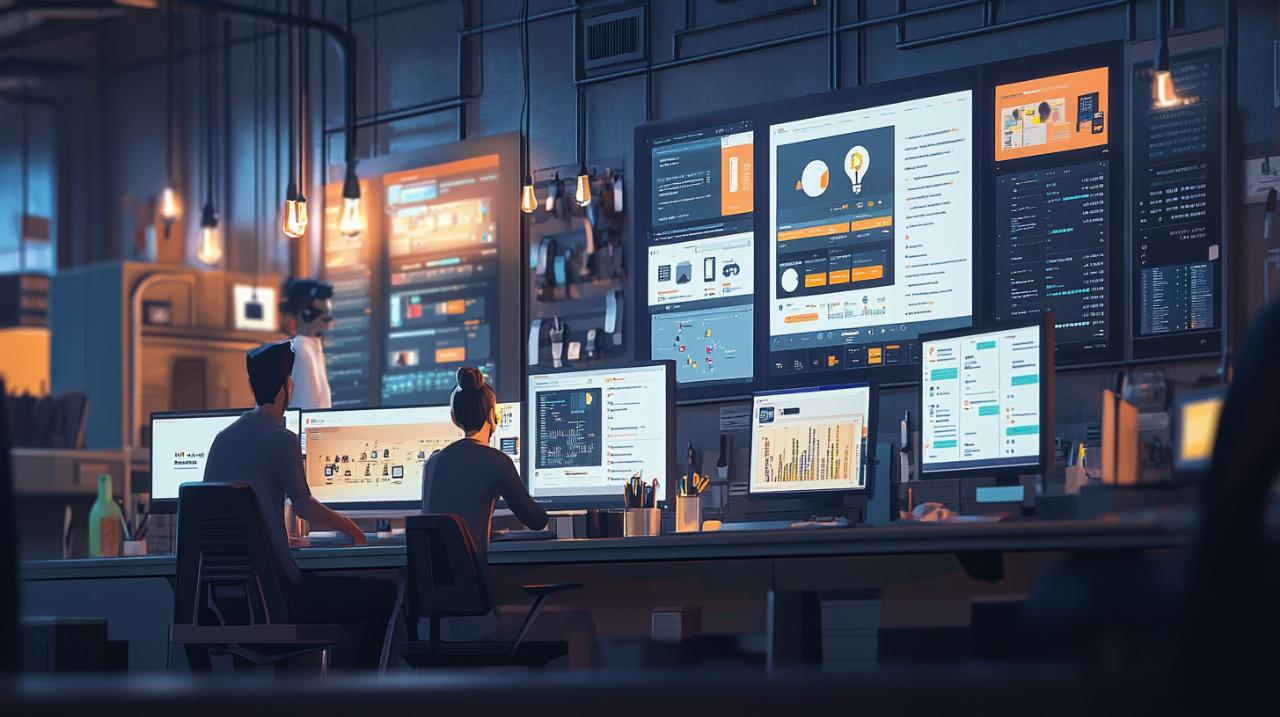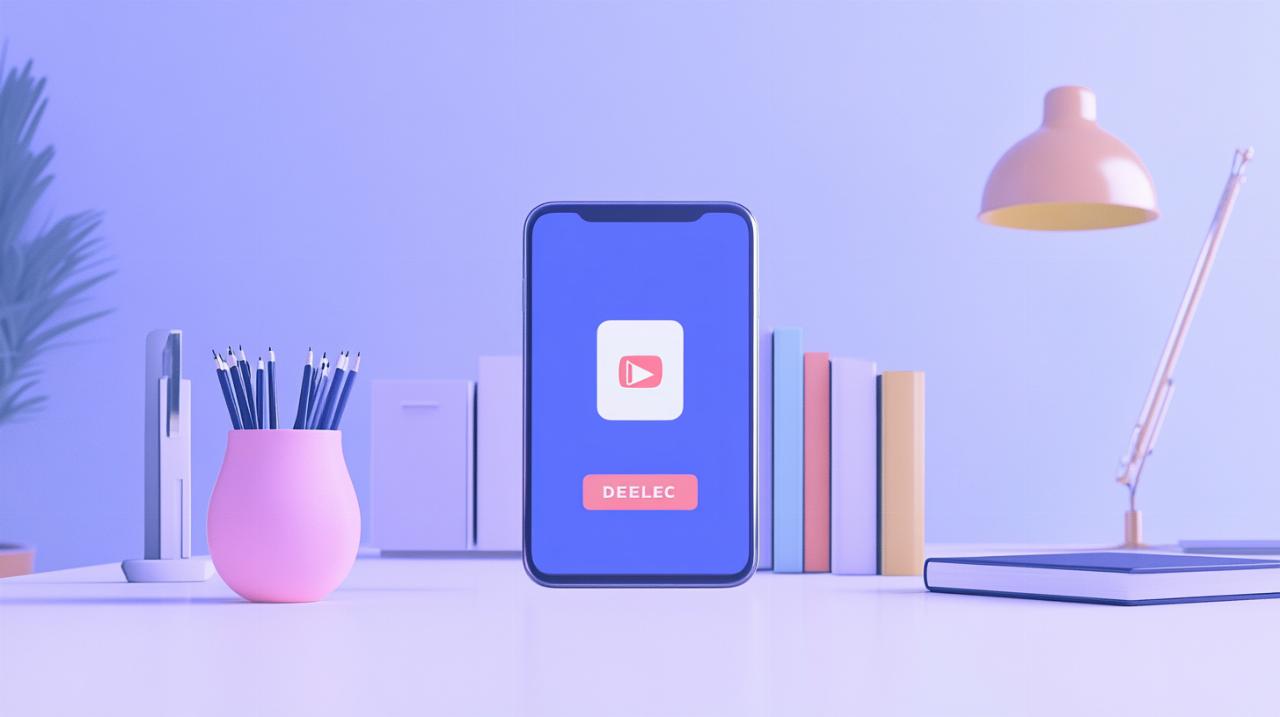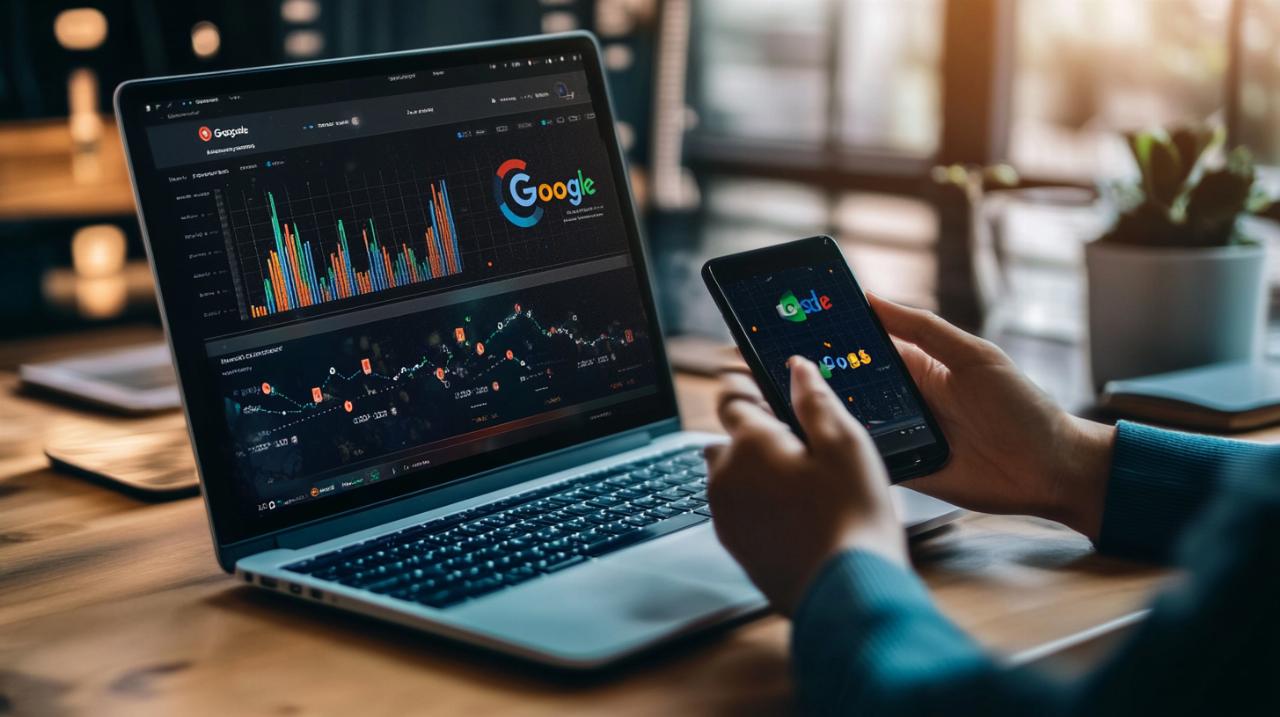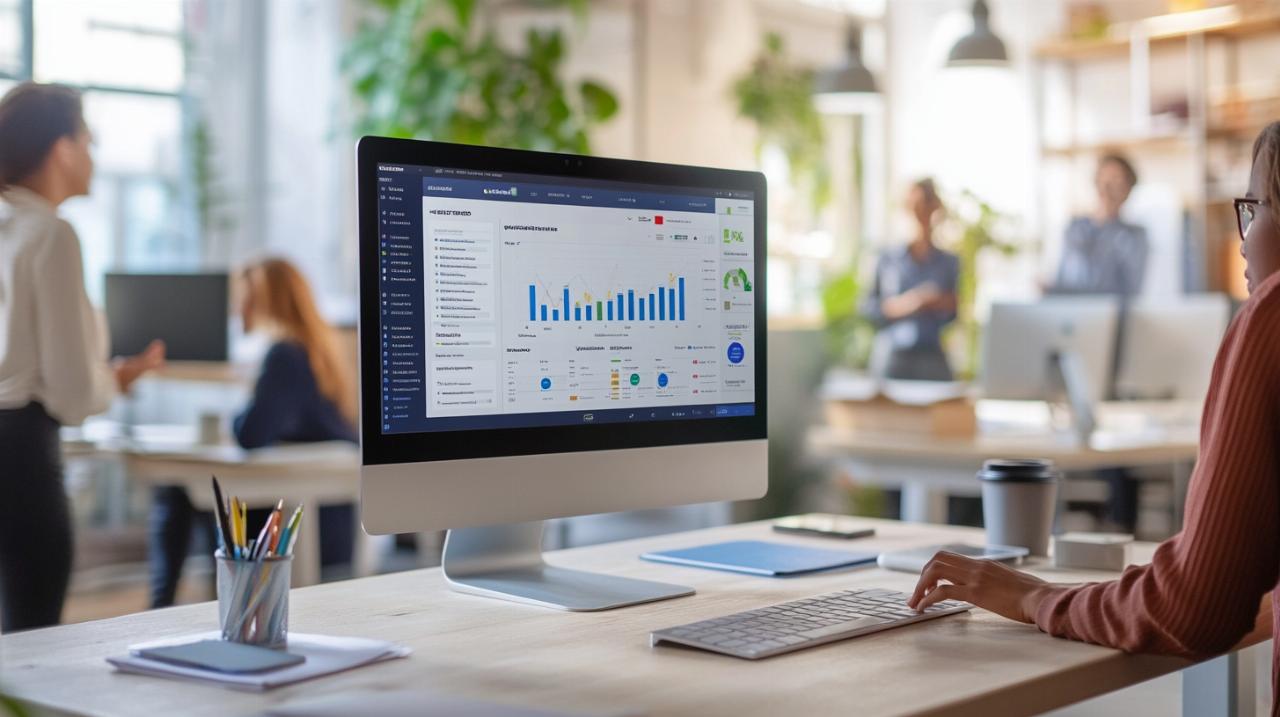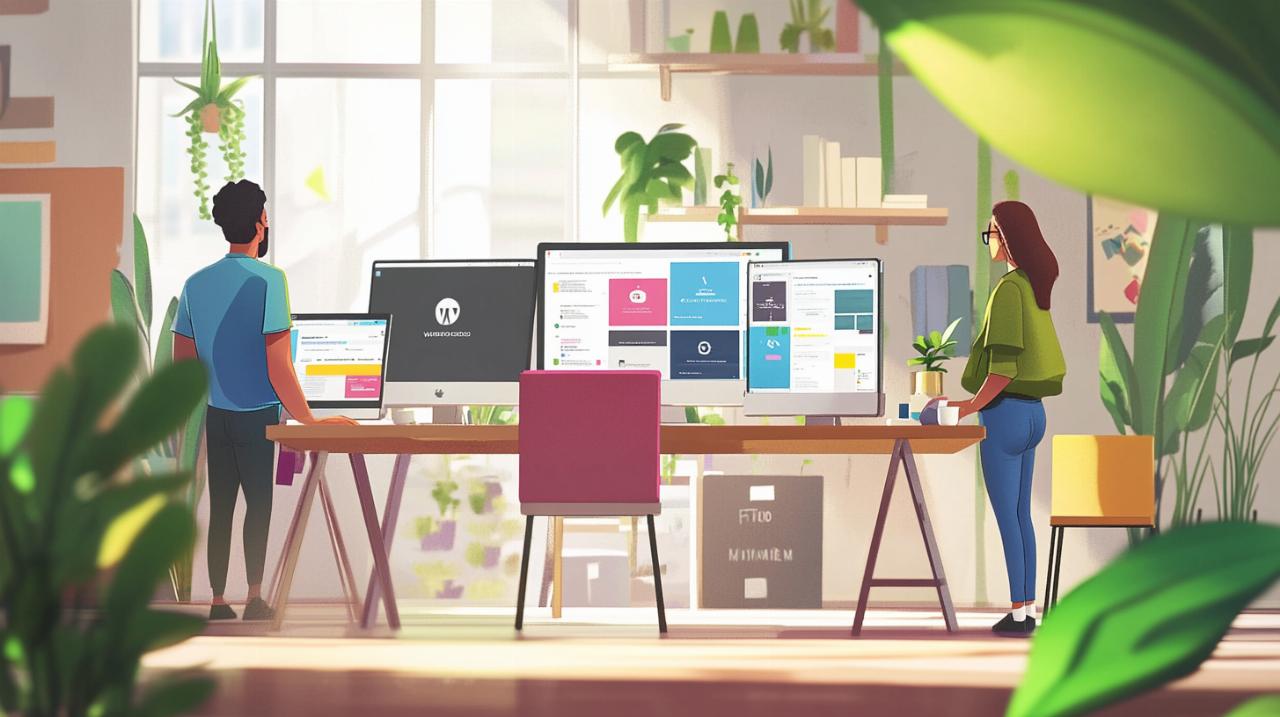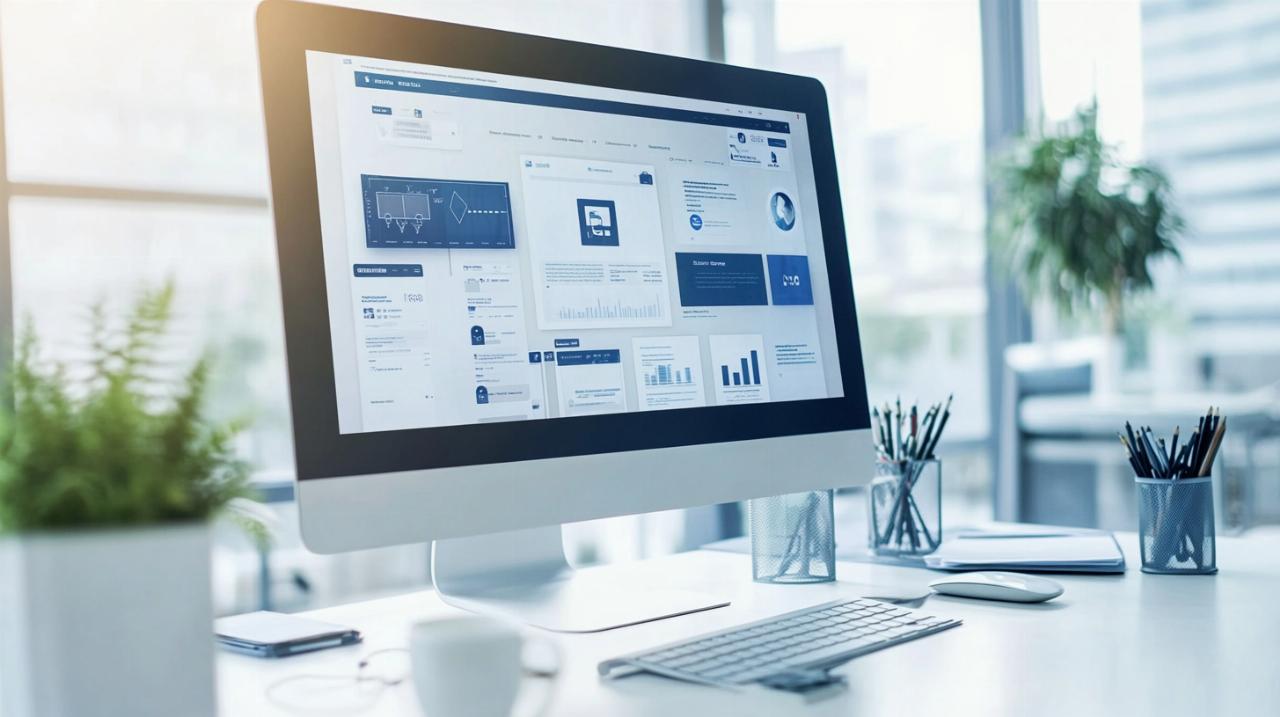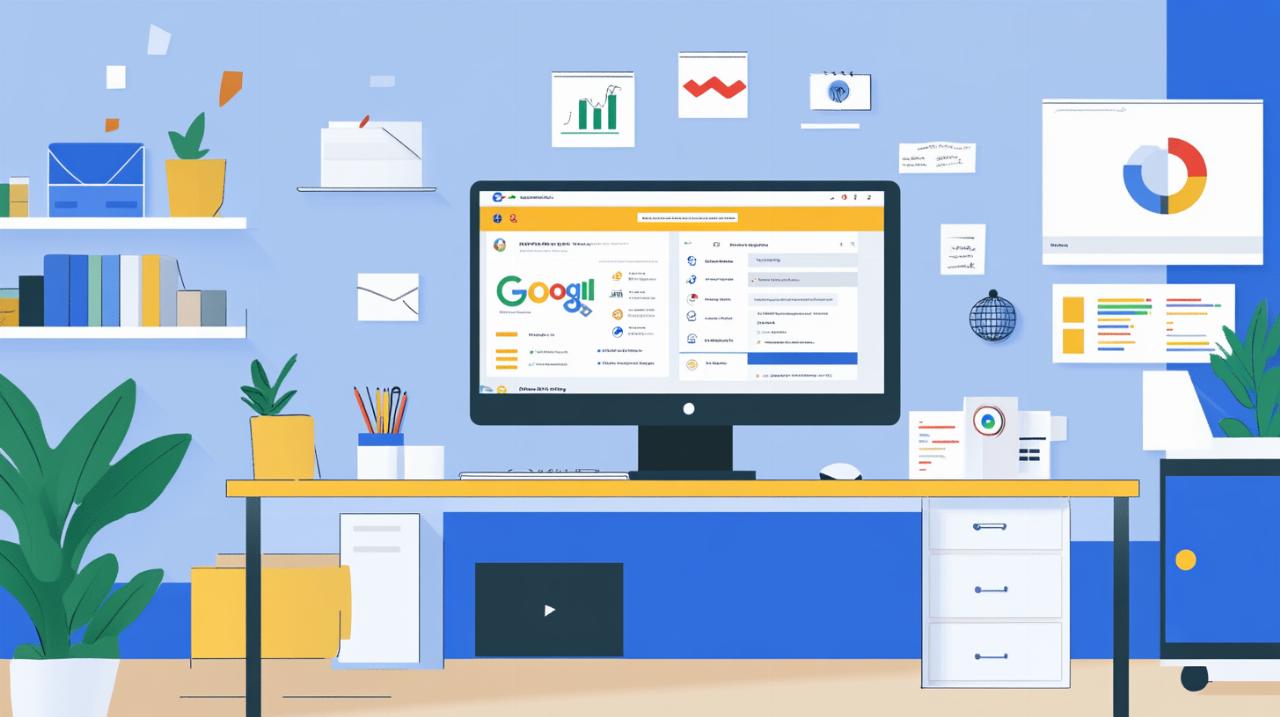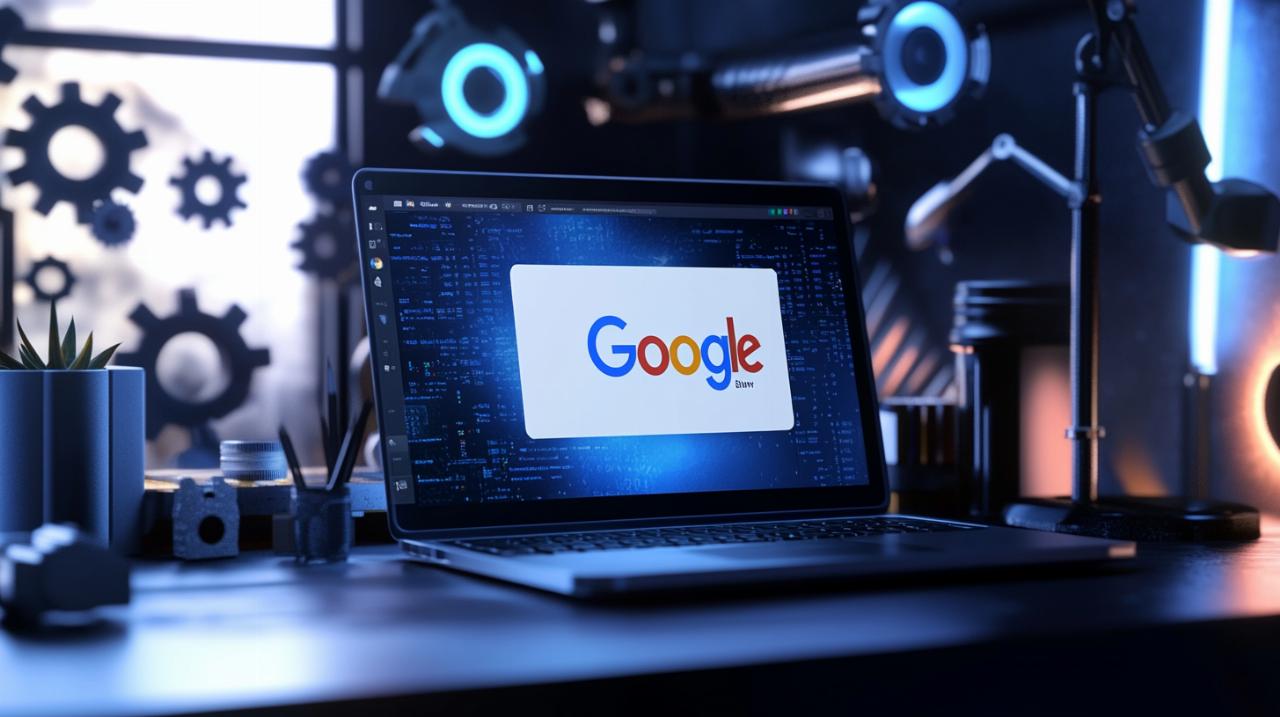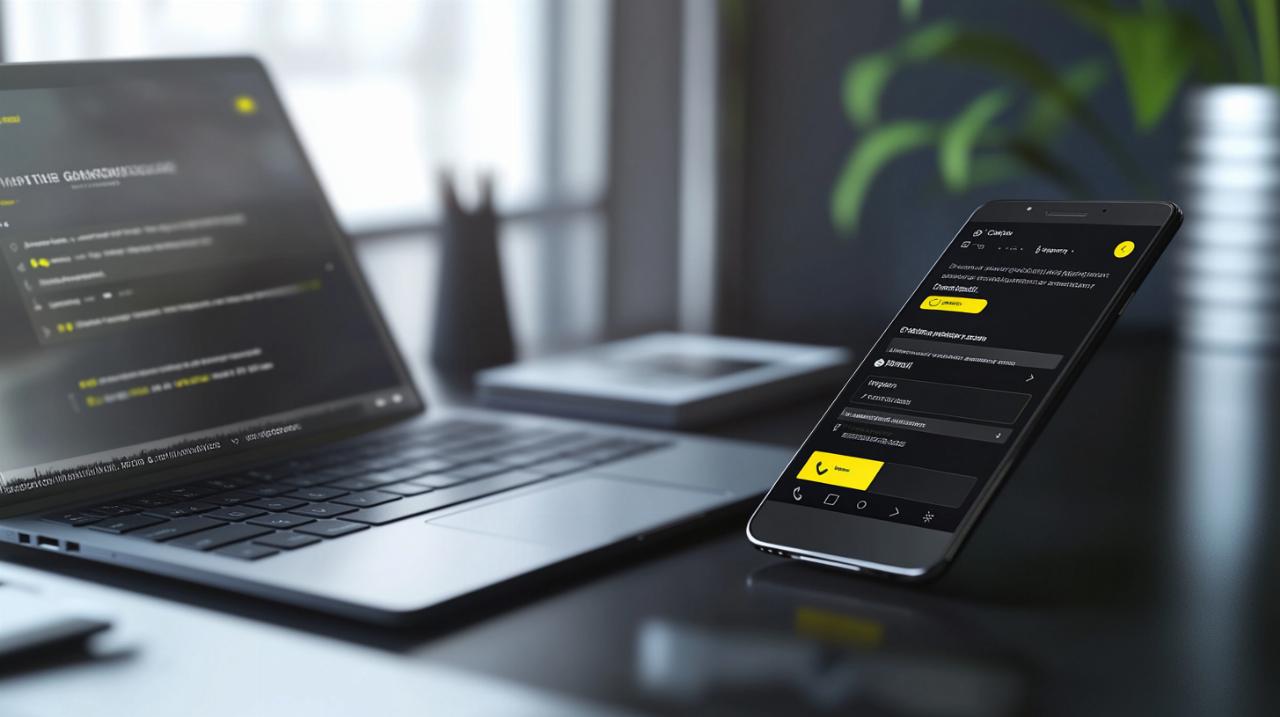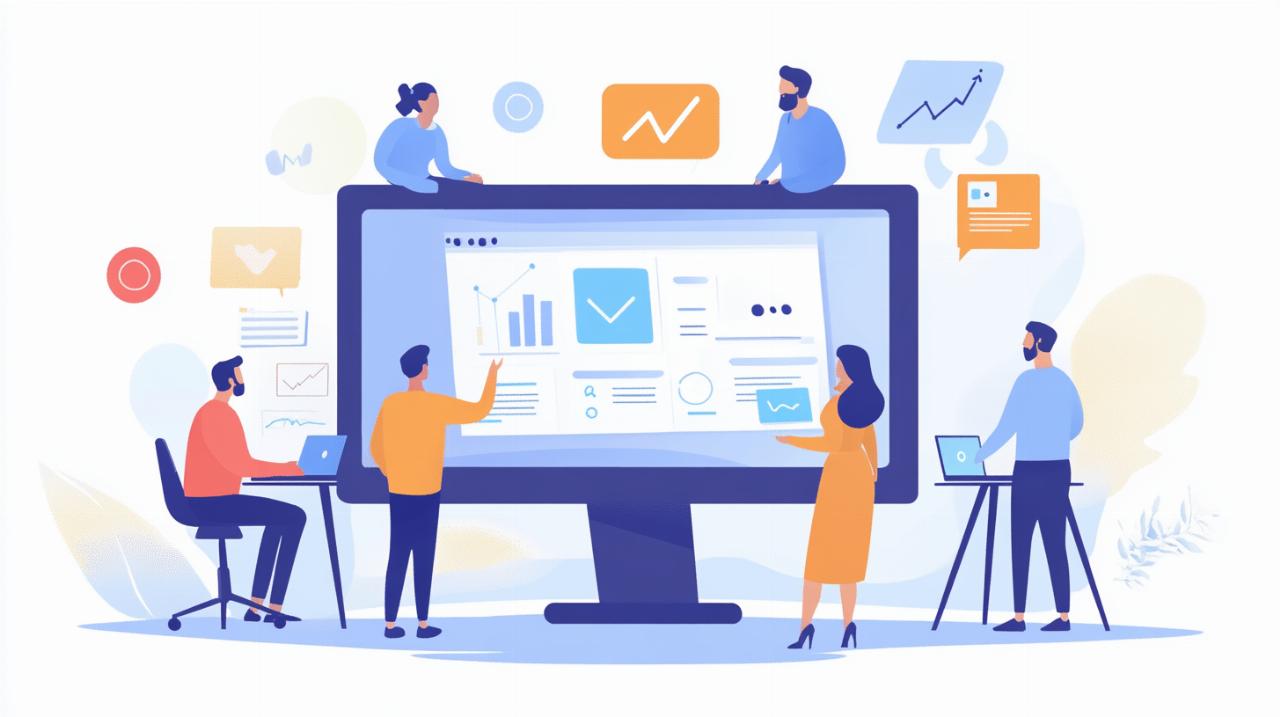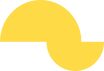Les bases des raccourcis clavier Outlook
Outlook, le logiciel de messagerie favori des entreprises, offre de nombreuses astuces pour optimiser son utilisation. Parmi elles, les raccourcis clavier sont essentiels pour gagner en efficacité et en productivité. Voici un aperçu des raccourcis les plus utiles pour maîtriser Outlook.
Les raccourcis pour la navigation rapide
Pour une navigation fluide dans Outlook, certains raccourcis sont incontournables :
- CTRL + 2 : ouvrir le calendrier
- CTRL + 3 : accéder aux contacts
- F3 : lancer une recherche
Les raccourcis pour la gestion des messages
La gestion efficace des emails est au cœur de l'utilisation d'Outlook. Voici quelques raccourcis clés :
- CTRL + N : créer un nouveau message
- CTRL + R : répondre au message actuel
- ALT + L : répondre à tous les destinataires
- CTRL + S : sauvegarder un brouillon
Maîtriser ces raccourcis clavier est une étape importante pour tirer pleinement parti d'Outlook. Ils permettent non seulement de gagner du temps, mais aussi d'améliorer l'organisation et la productivité au quotidien. Pour aller plus loin, il existe des guides pratiques et des formations dédiées qui peuvent aider à approfondir ces connaissances et à découvrir d'autres astuces pour optimiser l'utilisation d'Outlook.
Optimisation de l'organisation des emails
Création et utilisation de dossiers intelligents
Pour améliorer votre productivité avec Outlook, la création de dossiers intelligents est une astuce incontournable. Ces dossiers vous permettent de ranger automatiquement vos emails selon des critères spécifiques. Voici comment procéder :
1. Créez des dossiers thématiques pour classer vos messages.
2. Utilisez la fonction de recherche (raccourci F3) pour trouver rapidement des emails spécifiques.
3. Employez la méthode du glisser-déposer (Drag & Drop) pour déplacer facilement vos messages dans les dossiers appropriés.
Mise en place de règles automatiques
Les règles automatiques d'Outlook sont un outil puissant pour gérer efficacement votre flux d'emails. Voici quelques suggestions pour les utiliser :
1. Configurez des règles pour trier automatiquement vos emails entrants dans les dossiers correspondants.
2. Créez une règle pour marquer les messages importants avec un drapeau, les transformant ainsi en tâches à accomplir.
3. Utilisez les règles pour rediriger certains types de messages vers des adresses spécifiques, comme transférer des rapports à votre supérieur.
En maîtrisant ces fonctionnalités, vous optimiserez votre gestion du temps et améliorerez votre communication professionnelle. N'oubliez pas que la personnalisation est la clé : adaptez ces astuces à votre flux de travail pour tirer le meilleur parti d'Outlook.
Astuces pour améliorer la productivité avec Outlook
 Outlook, le logiciel de messagerie numéro 1 auprès des sociétés, offre de nombreuses fonctionnalités pour optimiser votre travail quotidien. Voici quelques astuces pour booster votre productivité :
Outlook, le logiciel de messagerie numéro 1 auprès des sociétés, offre de nombreuses fonctionnalités pour optimiser votre travail quotidien. Voici quelques astuces pour booster votre productivité :
Utilisation efficace du calendrier et des tâches
Le calendrier Outlook est un outil puissant pour gérer votre temps. Utilisez le raccourci CTRL + 2 pour y accéder rapidement. Vous pouvez personnaliser votre calendrier selon vos besoins, notamment pour les horaires décalés. La fonction de langage naturel vous permet d'entrer des événements facilement, comme 'Réunion demain à 14h'.
Transformez vos emails importants en tâches en leur attribuant un drapeau. Cette astuce vous aide à suivre vos actions prioritaires sans perdre de vue vos messages essentiels.
Personnalisation de l'interface pour un accès rapide
Optimisez votre interface Outlook pour un accès rapide à vos outils favoris. Créez des dossiers pour ranger vos emails et utilisez la fonction de classement automatique avec des règles personnalisées. Vous pouvez aussi configurer des raccourcis pour accéder instantanément à vos dossiers les plus utilisés.
N'oubliez pas les raccourcis clavier essentiels : CTRL + N pour un nouveau message, CTRL + R pour répondre, et F3 pour lancer une recherche. Ces petits gestes font gagner un temps précieux au quotidien.
Enfin, explorez les compléments disponibles pour Outlook. Ils peuvent apporter des fonctionnalités supplémentaires adaptées à vos besoins spécifiques et améliorer encore votre productivité.
Fonctionnalités avancées pour une maîtrise complète
Synchronisation multi-appareils et compatibilité
Outlook offre une grande flexibilité grâce à sa synchronisation multi-appareils. Les utilisateurs peuvent accéder à leurs emails, calendriers et contacts sur différents dispositifs, assurant une continuité dans la gestion de leur communication professionnelle. La compatibilité d'Outlook s'étend à divers systèmes d'exploitation et appareils, permettant une utilisation fluide que ce soit sur ordinateur, tablette ou smartphone. Pour optimiser cette fonctionnalité, il est recommandé d'utiliser le protocole IMAP lors de l'intégration de comptes externes comme Gmail. Cette méthode garantit une synchronisation en temps réel des messages sur tous les appareils connectés.
Compléments et automatisation pour une efficacité accrue
L'utilisation de compléments dans Outlook permet d'étendre ses capacités et d'automatiser certaines tâches pour gagner en productivité. Ces outils additionnels peuvent être installés directement depuis l'interface d'Outlook et offrent des fonctionnalités variées adaptées aux besoins spécifiques des utilisateurs. Par exemple, certains compléments facilitent la gestion de projet, d'autres améliorent l'organisation des emails ou intègrent des outils de signature électronique. L'automatisation est également au cœur de l'efficacité d'Outlook, avec la possibilité de créer des règles pour classer automatiquement les emails entrants, planifier l'envoi de messages à une heure précise, ou encore configurer des réponses automatiques en cas d'absence. Ces fonctionnalités avancées permettent aux professionnels de personnaliser leur expérience Outlook et d'optimiser leur gestion du temps et de la communication.